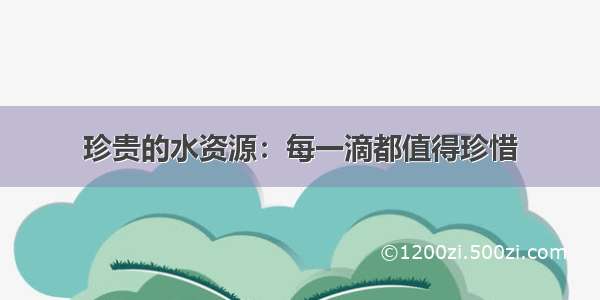“显示桌面”是Windows系统里的一个小功能,在进行日常的电脑操作时,有时会急需调出桌面,但又不关闭已打开的窗口,Windows对此添加了显示桌面的快捷键,默认在“开始”左边的第一个快捷方式。
1.如果不小心把“显示桌面”图标给删掉了,可以采用以下几种方法恢复
(1)“显示桌面”实质上是利用资源管理器的命令参数来完成的,其图标也是出自于explorer.exe文件。在Windows操作系统中,任务栏(快速启动栏)中的快速启动是通过放在“C:\\Windows\\Application Data\\Microsoft\\Internet Explorer\\Quick Launch\\显示桌面.scf”实现的。一般在快速启动栏中被删除后,在系统中很难再找回它,如果需要恢复该图标,可以按下面的方法手动在原处重新建立一个“显示桌面.scf”文件即可。方法是:在桌面上用记事本新建一个文本文件,把下面的内容复制进去,保存时把类型选为“所有文件”,文件名为“显示桌面.scf”,成功了,就是这个图标!再把图标拖到任务栏上,“显示桌面”就回来了。
[Shell]
Command=2
IconFile=explorer.exe,3
[Taskbar]
Command=ToggleDesktop
说明:第三行代表的是图标的位置,把数字“3”换成“4”,刷新,图标会变化;再换成“5”,变成另外一个。更改显示桌面图标的方法就是这样。其实,只要在“IconFile=”后输入你所中意的图标的路径就可以了。
(2)在开始菜单“运行”对话框中输入“ regsvr32 /n /i:u shell32”(不含双引号),然后回车,片刻后会弹出“shell32中的DllInstall成功”对话框,“显示桌面”按钮就出现了。
(3)如果旁边没有其他电脑,最简单的方法是从旁边的电脑拷贝一个。
(4)在开始-设置- 控制面板-管理工具-计算机管理下的用户管理中启用Guest账户,然后在系统盘下Documents and Settings\Guest\Application Data\Microsoft\Internet Explorer\Quick Launch下找到“显示桌面“这个文件,考到你的用户名文件夹的相应路径下,然后在工具栏上右键, 工具栏-〉快速启动,勾掉再钩上。
2.如果不小心任务栏中的“显示桌面”图标移到了桌面上可以采用以下方法修复
如果不小心将桌面任务栏中的“显示桌面”图标移到桌面,当再次将其移到任务栏时,发现只是移动了快捷方式,而原文件还在桌面,将桌面的原文件删除到回收站后,快速启动栏中的“显示桌面”快捷图标又不能使用,此时用以下方法修复:
首先,删除快速启动栏中的“快速显示桌面”快捷图标,然后选中桌面的“快速显示桌面”程序,按下“Shift”键同时用鼠标将此文件拖放到快速启动栏即可。
提示:
在丢失了“显示桌面”这个图标时,还可以利用“Windows键+D”组合键来实现“显示桌面”图标同样的功能。
Win7如何显示快速启动栏
在任务栏上右键 -> 工具栏-> 新建工具栏。
在文件夹里面输入这个路径,然后按回车:
在任务栏上空白处右键,把锁定任务栏的勾去掉。然后在Quick Launch的位置右键,把显示文本和显示标题的勾全部去掉
现在任务栏已经解锁。我们可以自由的拖动上面的东西。要稍微用点儿劲儿,需要乾坤大挪移一下。把快速启动栏往左拖到不能再拖的位置。然后把任务栏往右拖,快速启动栏自动就到了最左边。
现在原先的任务栏中还有不少程序。你可以一一将它们去掉。右键点程序图标,选将此程序从任务栏解锁。
最后,把任务栏锁定就全搞定了。